
Ez a szoftver kijavítja a gyakori számítógépes hibákat, megvédi Önt a fájlvesztésektől, a rosszindulatú programoktól, a hardverhibáktól és optimalizálja a számítógépet a maximális teljesítmény érdekében. A számítógéppel kapcsolatos problémák megoldása és a vírusok eltávolítása most 3 egyszerű lépésben:
- Töltse le a Restoro PC-javító eszközt amely a szabadalmaztatott technológiákkal érkezik (szabadalom elérhető itt).
- Kattintson a gombra Indítsa el a szkennelést hogy megtalálja azokat a Windows problémákat, amelyek PC problémákat okozhatnak.
- Kattintson a gombra Mindet megjavít a számítógép biztonságát és teljesítményét érintő problémák kijavításához
- A Restorót letöltötte 0 olvasók ebben a hónapban.
Windows PowerShell hihetetlenül egyszerűen adminisztrálható, ha megtanulta a szkript nyelv alapjait. Ennek ellenére a felhasználók itt-ott néhány csuklással találkozhatnak. Közülük sokan arról számoltak be, hogy a PowerShell nem fogadja el a Ctrl + R-t
parancsikon hogy megmutassa a parancsok előzményeinek keresését.Mivel ez lényegében azt jelenti, hogy a felhasználók már nem élvezhetik az előzmények funkcióját, ez mindenképpen kellemetlen. A PowerShell elég nagy beépített parancselőzményekkel rendelkezik, amelyek segítenek az idővel bevitt összetett listákban, de ha nem tudja használni, akkor ez nagy probléma.
Ha ez a probléma is aggasztja, akkor keresse meg a következőket.
Mit tehetek, ha a PowerShell-előzmények nem működnek?
1. Ellenőrizze a PSReadLine szerelvényt
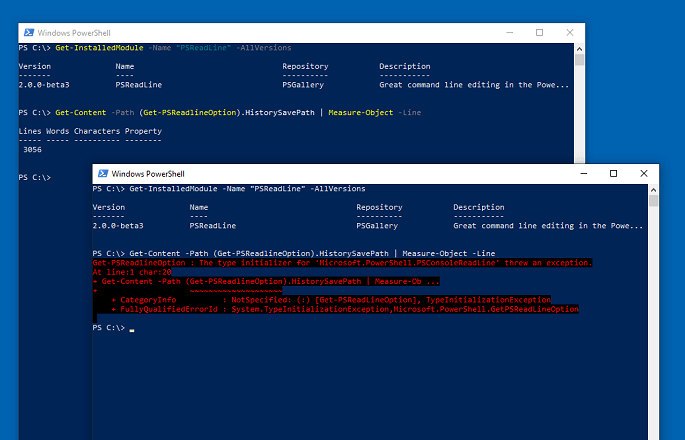
Sok más tapasztalta ugyanezt a problémát a Windows 10-re történő frissítés után. Lehet, hogy nem tudja, hogy telepítette a PSReadLine-t, de a Windows 10-hez tartozik, ezért fogadja el, hogy ott van.
Tetszik vagy sem, a régi stílusú parancstörténeti funkciókat kifinomultabb funkcionalitással helyettesíti. A PowerShell parancstörténeti funkciója nincs beépítve magába a Windows Management Framework-be, de pontosan a harmadik fél PSReadLine modulján alapul.
Annak megerősítéséhez, hogy ezúttal kapcsolatban van-e, próbálkozzon a Get-PSReadLineOption futtatásával, és vegye figyelembe, ha ezt a hibát kapja a PSReadLine összeállítással kapcsolatban:
Get-PSReadLineOption: A 'Microsoft. Típus inicializálója. PowerShell. A PSConsoleReadLine ’kivételt vetett.
Sorban: 1 char: 1
+ Get-PSReadLineOption
+ ~~~~~~~~~~~~~~~~~~~~
+ CategoryInfo: NotSpecified: (:) [Get-PSReadLineOption], TypeInitializationException
+ FullyQualifiedErrorId: Rendszer. TypeInitializationException, Microsoft. PowerShell. GetPSReadLineOption
Ha a fenti sorokat is látja, zárja be a PowerShellt, majd változtassa meg a billentyűzetkiosztást hu-USA. Nyissa meg újra, és ellenőrizze, hogy a PowerShell-előzmények működnek-e újra.
2. Cseréld le a PSReadLine-t 1.2-re
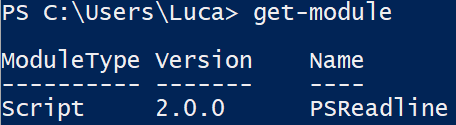
A PSReadLine frissítése új verzióra szintén okozhatja ezt a hibát. Ez többnyire akkor történik, ha a PowerShell rendszert nem az Egyesült Államok billentyűzetkiosztásával futtatja.
Ha azonban a fenti lépések nem jártak különbséggel, megpróbálhatta a PSReadLine 1.2-es verzióra történő visszaminősítését is.
3. Próbálja ki az alternatív parancsmagokat az előzmények megtekintéséhez
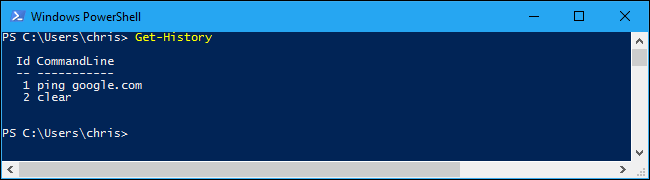
Futtasson egy rendszerellenőrzést a lehetséges hibák feltárására

Töltse le a Restoro alkalmazást
PC-javító eszköz

Kattintson a gombra Indítsa el a szkennelést hogy megtalálja a Windows problémákat.

Kattintson a gombra Mindet megjavít hogy megoldja a szabadalmaztatott technológiákkal kapcsolatos problémákat.
Futtasson egy PC-vizsgálatot a Restoro Repair Tool eszközzel, hogy megtalálja a biztonsági problémákat és lassulásokat okozó hibákat. A vizsgálat befejezése után a javítási folyamat a sérült fájlokat friss Windows-fájlokkal és -összetevőkre cseréli.
Tegyük fel, hogy beírt és végrehajtott néhány bonyolult PowerShell-parancsot, és most be akar pillantani. Képesnek kell lennie a PowerShell-parancsok teljes előzményeinek böngészésére a fel / le nyilak használatával.
Mint mindig, több mellékelt parancsmagot is használhat az előzmények kezeléséhez. A beírt parancsok előzményeinek megtekintéséhez futtassa a következő parancsmagot:
Get-History
További keresést végezhet az előzményekben azáltal, hogy az eredményül kapott kimenetet a Select-String parancsmagra továbbítja. Ne felejtse el kicserélni az alábbi parancsmag „Keresés” kifejezését a keresni kívánt szövegre:
Get-History | Select-String -Pattern “Search”
A korábban végrehajtott parancsok részletesebb információinak megtekintéséhez, beleértve a parancs állapotát vagy a kezdési / befejezési időt, futtassa ezt a parancsot:
Get-History | Format-List -Property *
Nem kevésbé fontos, ha a dolgok működnek, és parancsokat szeretne exportálni az aktuális munkamenetből egy fájlba, használja az Export-Clixml parancsmagot:
Get-History | Export-Clixml -Path c: pscommands_hist.xml
4. Növelje az emlékezett parancsok számát
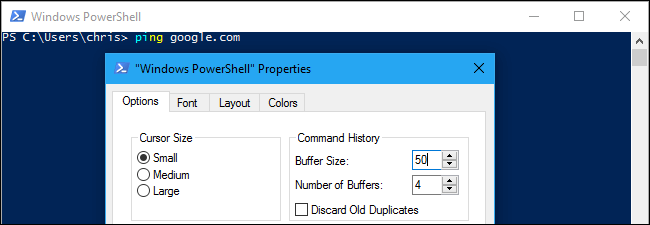
Ne feledje, hogy a parancssori puffer csak az utolsó 50 beírt parancsot tartja meg. Ha a többre vágyás az aktuális probléma, csak növelje ezt a számot.
A megvalósításhoz kattintson a jobb gombbal a PowerShell parancssorának címsorára, majd válassza a lehetőséget Tulajdonságok, majd egyszerűen módosítsa a Puffer mérete alatt Parancsnokság története.
A hiba egyik lehetséges oka az, hogy a Powershell előzményei ki vannak kapcsolva. Itt írhatta be korábban:
% userprofile% AppDataRoamingMicrosoftWindowsPowerShellPSReadlineConsoleHost_history.txt
Kikapcsolhatta volna:
Set-PSReadlineOption –HistorySaveStyle SaveNothing
Csenget? Ugyanez vonatkozik arra az esetre is, ha valamit keres, miután teljesen kitisztította a memóriát az újrakezdés reményében.
Csak légy óvatos: a Clear-History parancsmag nem igazán használható a parancsok előzményeinek törlésére. Egyszerűen törli a Get-History parancsmag által megjelenített parancsok listáját.
Az ebben a cikkben említett eljárások követése elősegítheti a tapasztalt probléma megoldását. Ha bármilyen más módja van annak, hogy a PowerShell-előzmények ismét működőképessé váljanak, mondja el nekünk erről az alábbi megjegyzések részben.
OLVASSA EL:
- Futtassa ezt a Powershell-szkriptet az alapértelmezett alkalmazások eltávolításához a Windows 10 Image alkalmazásból
- A Windows PowerShell leállt: Próbálja ki ezeket a 4 javítást
- A PowerShell nem ismerhető fel? Nézze meg ezeket a megoldásokat
 Még mindig vannak problémái?Javítsa ki őket ezzel az eszközzel:
Még mindig vannak problémái?Javítsa ki őket ezzel az eszközzel:
- Töltse le ezt a PC-javító eszközt Nagyszerűnek értékelte a TrustPilot.com oldalon (a letöltés ezen az oldalon kezdődik).
- Kattintson a gombra Indítsa el a szkennelést hogy megtalálja azokat a Windows problémákat, amelyek PC problémákat okozhatnak.
- Kattintson a gombra Mindet megjavít hogy megoldja a szabadalmaztatott technológiákkal kapcsolatos problémákat (Exkluzív kedvezmény olvasóinknak).
A Restorót letöltötte 0 olvasók ebben a hónapban.
![Windows Update futtatása a parancssorból [2 különböző mód]](/f/7dc42cb6257e70d833eab78a0620d42a.png?width=300&height=460)

